Darstellungsformen des Keyvisuals
Das Contentelement Keyvisual kann sowohl auf der Startseite als auch auf den Inhaltsseiten eingebunden werden, wobei es auf der Startseite obligatorisch ist. Es ist in unterschiedlichen Ausführungen (Einzelbild oder Slider) abbildbar, ein Titel/eine Überschrift muss immer angegeben werden, der Text und der Link sind optional.
Auf Inhaltsseiten kann neben dem Keyvisual mit Headline auch ein Headerbild über die gesamte Breite und ohne Headline eingesetzt werden. Dies wird jedoch nicht über das Contentelement Keyvisual erstellt, sondern als Ressource in den Seiteneigenschaften eingepflegt. Wie das geht lesen Sie weiter unten.
Bei der Bildauswahl für das Keyvisual und das normale Headerbild ist zu beachten, dass in dem oberen Bildbereich keine wichtigen Inhalte abgebildet sind, wie zum Beispiel Köpfe oder dergleichen. Achten Sie außerdem auf eine hohe Bildauflösung.
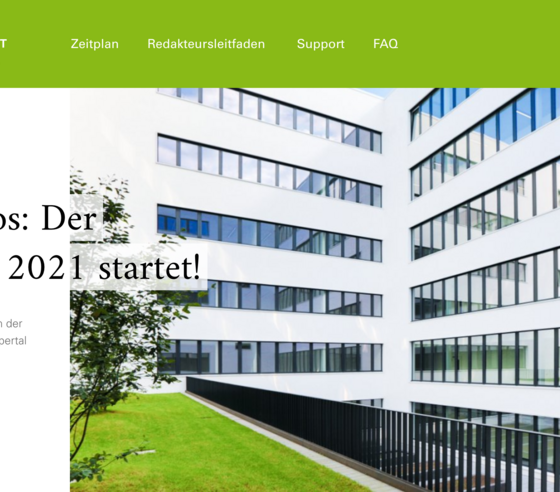
Keyvisual als Einzelbild mit Headline und ein wenig Text, ohne Link.
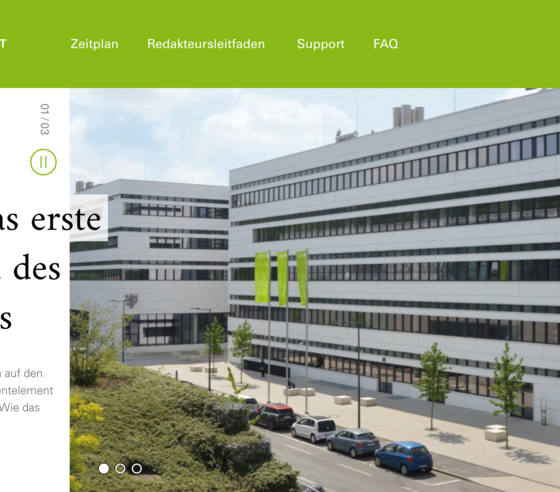
Keyvisual als Slider, bestehend aus drei Bildern, mit Headline und ein wenig Text, diesmal mit Link.
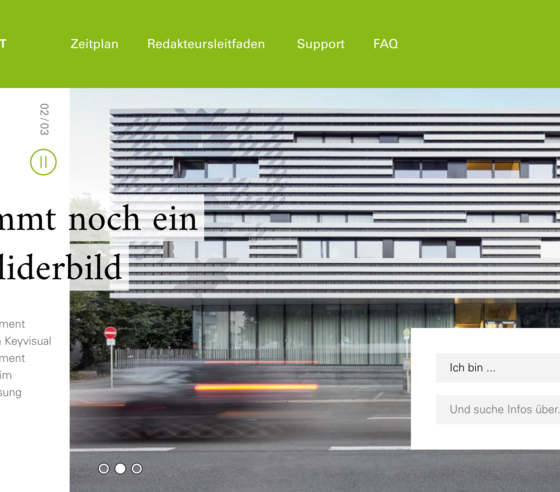
Keyvisual als Slider, bestehend aus drei Bildern, mit Headline und Text und integriertem Finder-Element, diesmal wieder ohne Link.
So wird das Keyvisual angelegt
Für dieses Contentelement wird ein neues Element vom Typ Keyvisual angelegt. Wichtig ist, dass dieses Element nicht im Inhaltsbereich, sondern im Sliderbereich angelegt wird. Im Sliderbereich kann lediglich das Keyvisual angelegt werden, es steht dort kein anderes Contentelement zur Verfügung.
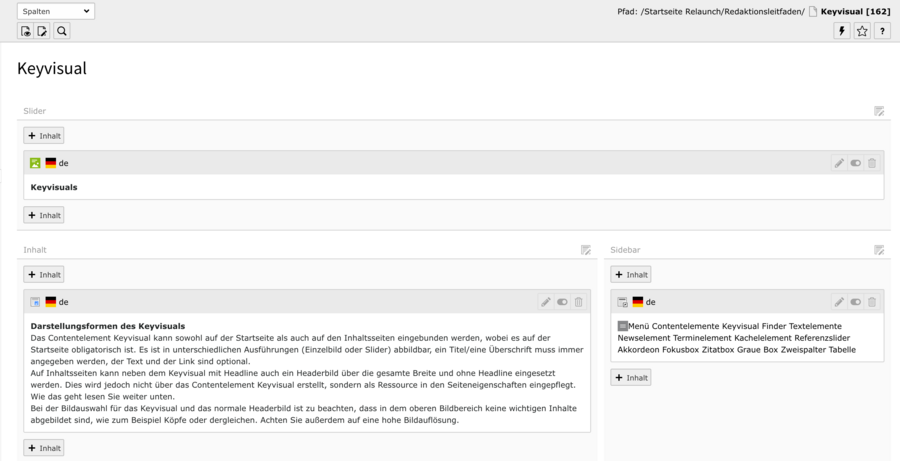
Der Titel der einzelnen Sliderelemente oder des einen Visual wird in den Einstellungen der Keyvisualelemente selbst eingegeben. Diese sind dann im Slider sichtbar. Über den Button Keyvisualelement > Neu anlegen können beliebig viele Keyvisual-Elemente erstellt werden.
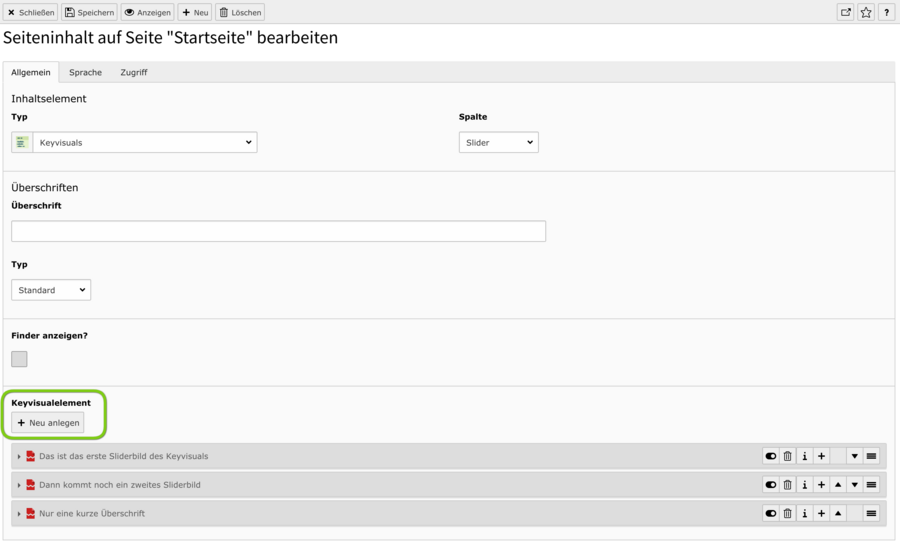
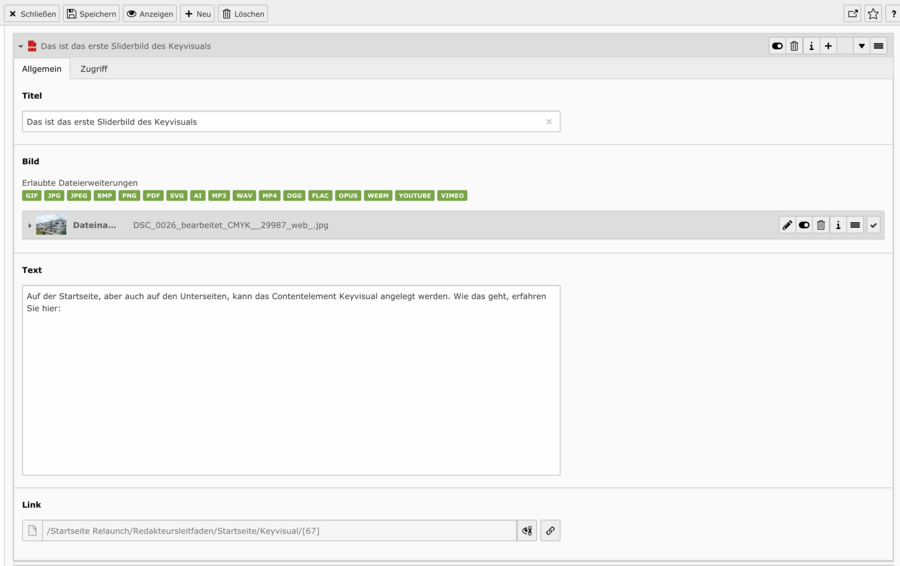
Das Keyvisual als einfaches Headerbild
Wenn auf der Inhaltsseite nur ein einfaches Headerbild eingefügt werden soll, dann wird es über die Seiteneigenschaften eingefügt. Das normale Keyvisualelement gibt es nur als Slider oder als einzelnes Visual mit Headline und nicht über die gesamte Breite.
Um das Headerbild einzufügen wird Seiteneigenschaften bearbeiten geöffnet und unter dem Reiter Ressourcen das Bild eingefügt. Dazu wird auf den Button Neue Relation erstellen geklickt und es kann ein Bild aus der Dateiliste ausgewählt werden.
Headerbild einfügen
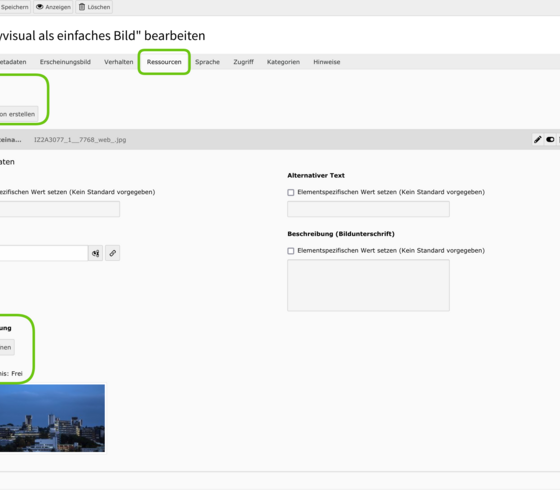
Einstellen des Headerbildes
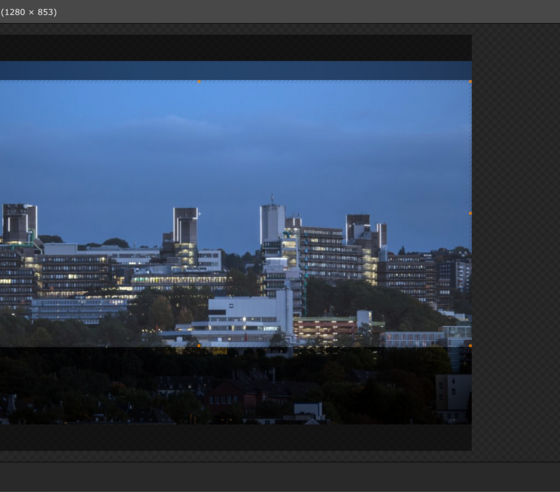
Bildeditor nutzen, um das Seitenverhältnis oder den Bildausschnitt zu verändern.
Bei Bedarf kann das Bild noch ein wenig zurechtgeschnitten werden, damit es eventuell nicht so viel Platz in der Höhe einnimmt oder wenn ein bestimmter Bildbereich ausgewählt werden soll, kann dieser über den Editor ausgewählt werden.
Das geschieht dann über die Bildbearbeitung > Editor öffnen. Dort kann ein bestimmtes Seitenverhältnis gewählt werden oder aber das Seitenverhältnis frei und dann selbst über das Auswahl-Gitter das über dem Bild liegt individuell zugeschnitten werden. Wie auch beim Keyvisual sollte beachtet werden, dass im oberen Bereich keine wichtigen Bilddetails liegen, da diese durch den Navigationsbalken verdeckt werden.

